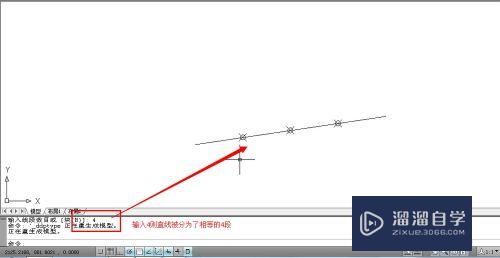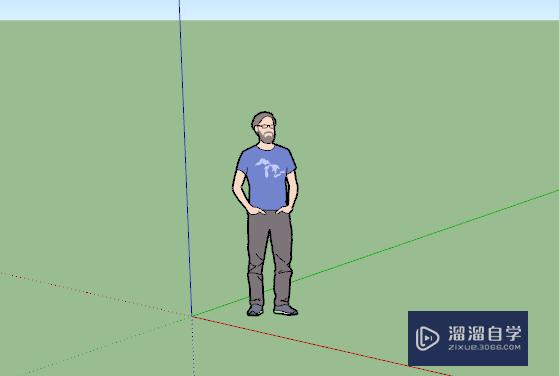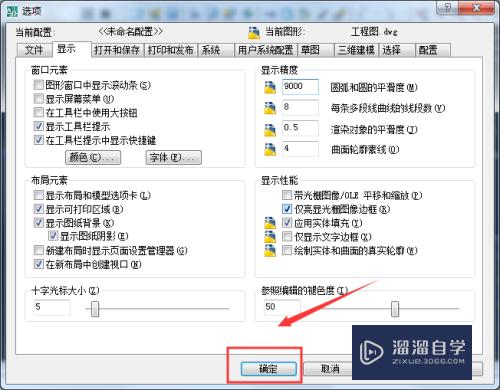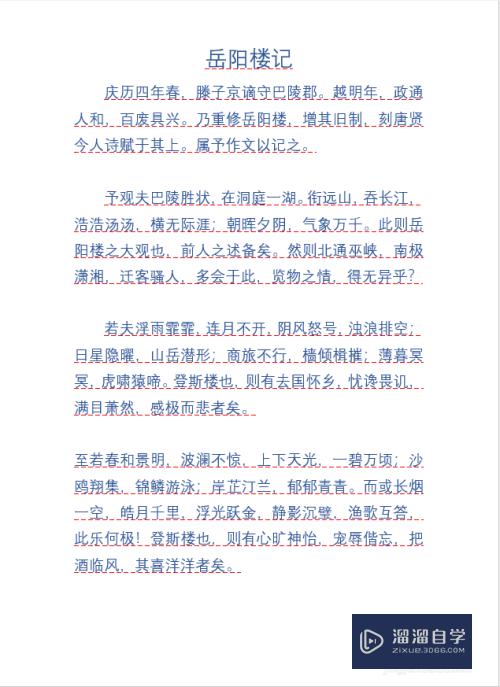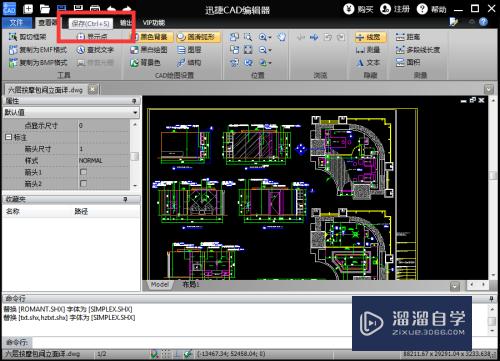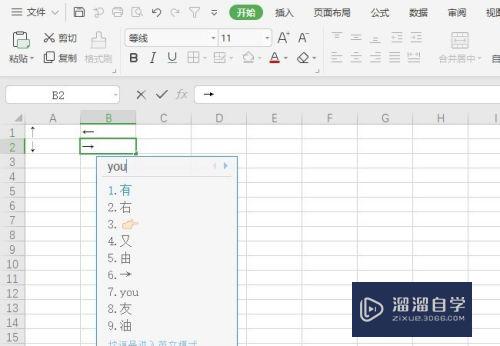CAD怎么调整注释线条不会连上其他图(cad怎么调整注释线条不会连上其他图形)优质
CAD里面标注上尺度之后。会发现不怎么美观。就像我下面的图片一样。那么CAD怎么调整注释线条不会连上其他图呢?其实很简单。小渲本次为大家分享的教程零基础也能看得懂。快来了解看看吧!
图文不详细?可以点击观看【CAD免费视频教程】

工具/软件
硬件型号:华硕无畏15
系统版本:Windows7
所需软件:CAD2007
方法/步骤
第1步
输入d点击空格确认——点击修改
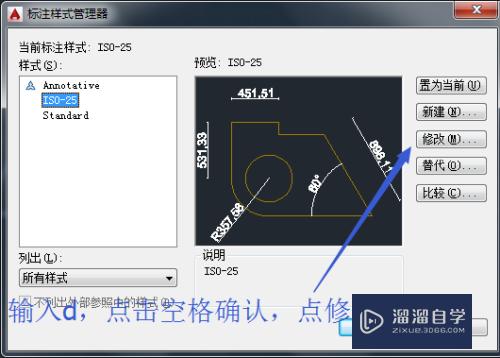
第2步
把固定长度的尺寸界限选项勾选上;

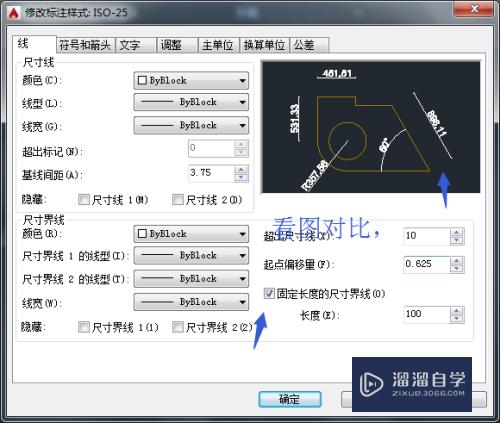
以上关于“CAD怎么调整注释线条不会连上其他图(cad怎么调整注释线条不会连上其他图形)”的内容小渲今天就介绍到这里。希望这篇文章能够帮助到小伙伴们解决问题。如果觉得教程不详细的话。可以在本站搜索相关的教程学习哦!
更多精选教程文章推荐
以上是由资深渲染大师 小渲 整理编辑的,如果觉得对你有帮助,可以收藏或分享给身边的人
本文标题:CAD怎么调整注释线条不会连上其他图(cad怎么调整注释线条不会连上其他图形)
本文地址:http://www.hszkedu.com/74670.html ,转载请注明来源:云渲染教程网
友情提示:本站内容均为网友发布,并不代表本站立场,如果本站的信息无意侵犯了您的版权,请联系我们及时处理,分享目的仅供大家学习与参考,不代表云渲染农场的立场!
本文地址:http://www.hszkedu.com/74670.html ,转载请注明来源:云渲染教程网
友情提示:本站内容均为网友发布,并不代表本站立场,如果本站的信息无意侵犯了您的版权,请联系我们及时处理,分享目的仅供大家学习与参考,不代表云渲染农场的立场!